
时间:2021-06-20 11:43:52 来源:www.win10xitong.com 作者:win10
我们在使用win10系统办公或者玩游戏的时候,有时候会发生win10怎么去掉顶端页眉线的问题,有不少平时很懂系统相关的网友也许也不知道如何处理。要是你急着处理这个win10怎么去掉顶端页眉线的情况,就没有时间去找高手帮忙了,我们就自己来学着弄吧,只需要一步一步的这样操作:1.插入页眉、页脚后,会像图中这样显示有底端或者顶端横线。2.在页眉或者页脚的地方,鼠标左键双击,使其进入编辑状态就可以很容易的把这个问题解决了。接下去就就是非常详细的讲解win10怎么去掉顶端页眉线的具体步骤。
解决方法:
1.插入页眉和页脚后,将显示底部或顶部水平线,如图所示。

2.在页眉或页脚处双击鼠标左键,进入编辑状态。
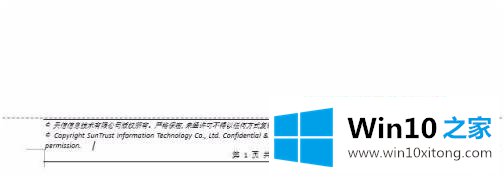
3.在word的开始菜单栏中,找到[边框]按钮,单击它,然后选择[边框和底纹]。
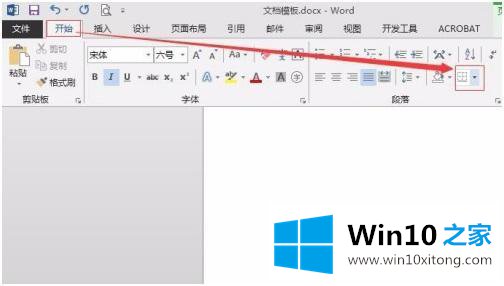
4.选择。
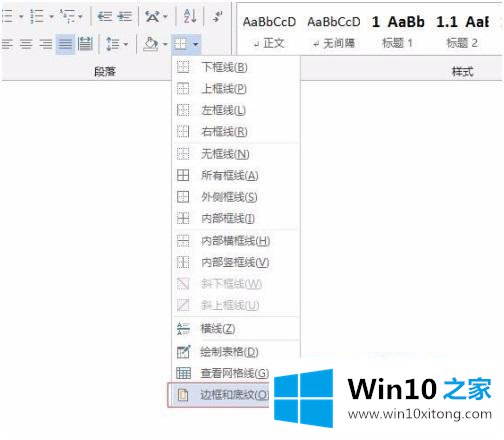
5.弹出【边框和底纹】对话框,进行相关设置,如图,使上下边缘全部空白。
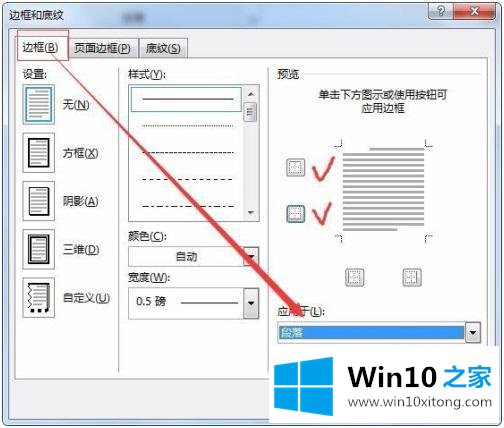
6.设置完成后,点击【确定】,可以看到页脚边框线已经取消。

以上是win10系统中删除表头行的方法和步骤。那些需要去掉表头行的朋友可以按照上面的方法操作。
今天的内容到这里就结束了,上面详细的告诉了大家win10怎么去掉顶端页眉线的具体步骤,多多关注本站,谢谢大家。